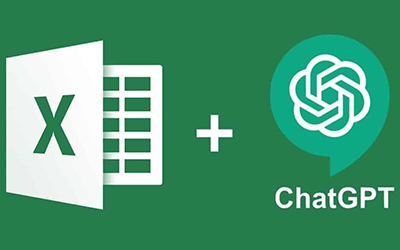In questa pagina si descrivono le modalità di gestione del sito in riferimento al trattamento dei dati personali degli utenti che lo consultano, nonché modalità e finalità di trattamento dei dati personali.
Si tratta di un’informativa resa ai sensi degli artt.13-14 del Regolamento (UE) 2016/679 -di seguito, GDPR a coloro che interagiscono con i servizi web accessibili per via telematica a partire dall’indirizzo: www.systemasrl.net
Questo sito è di proprietà di SYSTEMA SRL che gestisce e mantiene questo sito con lo scopo di fornire informazioni e comunicazioni inerenti i prodotti o i servizi offerti.
L’informativa è resa solo per il sito in oggetto e non anche per altri siti Web eventualmente consultabili tramite i nostri links, di cui SYSTEMA SRL non è in alcun modo responsabile.
SYSTEMA SRL con sede in Largo dei Minatori 14 – Casale Monferrato (To) nella qualità di Titolare del trattamento dei Suoi dati personali, ai sensi e per gli effetti del Reg.to UE 2016/679 – GDPR, con la presente La informa che la citata normativa prevede la tutela degli interessati rispetto al trattamento dei dati personali e che tale trattamento sarà improntato ai principi di correttezza, liceità, trasparenza e di tutela della Sua riservatezza e dei Suoi diritti.
Dati di contatto del Titolare
Il Titolare del trattamento è contattabile ai seguenti recapiti:
I Suoi dati personali verranno trattati in accordo alle disposizioni legislative della normativa sopra richiamata e degli obblighi di riservatezza ivi previsti.
TIPI DI DATI TRATTATI
Dati di Navigazione
I sistemi informatici e le procedure software preposte al funzionamento di questo sito web acquisiscono, nel corso del loro normale esercizio, alcuni dati personali la cui trasmissione è implicita nell’uso dei protocolli di comunicazione di Internet. Si tratta d’informazioni che non sono raccolte per essere associate ad interessati identificati, ma che per loro stessa natura potrebbero, attraverso elaborazioni ed associazioni con dati detenuti da terzi, permettere di identificare gli utenti. In questa categoria di dati rientrano gli indirizzi IP o i nomi a dominio dei computer utilizzati dagli utenti che si connettono al sito, gli indirizzi in notazione URI (Uniform Resource Identifier) delle risorse richieste, l’orario della richiesta, il metodo utilizzato nel sottoporre la richiesta al server, la dimensione del file ottenuto in risposta, il codice numerico indicante lo stato della risposta data dal server (buon fine, errore, ecc.) ed altri parametri relativi al sistema operativo e all’ambiente informatico dell’utente. Questi dati sono utilizzati al solo fine di ricavare informazioni statistiche anonime sull’uso del sito e per controllarne il corretto funzionamento e vengono cancellati immediatamente dopo l’elaborazione. I dati potrebbero essere utilizzati per l’accertamento di responsabilità in caso di ipotetici reati informatici ai danni del sito.
Dati forniti volontariamente dall’utente
-
INVIO DI COMUNICAZIONI AI NOSTRI INDIRIZZI EMAIL: l’invio facoltativo, esplicito e volontario di posta elettronica agli indirizzi indicati su questo sito, per l’invio di richieste specifiche, comportano la successiva acquisizione dell’indirizzo del mittente, necessario per rispondere alle richieste, nonché degli eventuali altri dati personali inseriti nella missiva.
-
CONTATTACI: la compilazione del form di raccolta dati, esplicito e volontario, finalizzato alle richieste di informazioni, comporta la successiva acquisizione dell’indirizzo del mittente, necessario per rispondere alle richieste, nonché degli eventuali altri dati personali inseriti nella richiesta di informazioni.
Specifiche informative di sintesi vengono riportate o visualizzate nelle pagine del sito predisposte per particolari servizi a richiesta.
MODALITA’ DEL TRATTAMENTO
I dati vengono trattati principalmente con strumenti elettronici e informatici e memorizzati sia su supporti informatici che su supporti cartacei che su ogni altro tipo di supporto idoneo, nel rispetto delle modalità di cui agli artt. 6, 32 del GDPR e mediante l’adozione delle adeguate misure di sicurezza previste per prevenire la perdita di dati, usi illeciti o non corretti ed accessi non autorizzati.
La informiamo che, per fornire un servizio completo il nostro portale potrebbe contenere link ad altri siti web, non gestiti da noi. Non siamo responsabili di errori, contenuti, cookies, pubblicazioni di contenuto morale illecito, pubblicità, banner o files non conformi alle disposizioni normative vigenti e del rispetto della normativa Privacy da parte di siti da noi gestiti a cui si fa riferimento. Per migliorare il servizio offerto è gradita una immediata segnalazione di malfunzionamenti, abusi o suggerimenti all’indirizzo di posta elettronica:
I suoi dati saranno trattati unicamente da personale espressamente autorizzato dal Titolare.
FINALITÀ DEL TRATTAMENTO E BASE GIURIDICA
Il trattamento dei dati verrà effettuato per le seguenti finalità:
-
processare richieste di informazioni, quotazioni, supporto tecnico. La base giuridica del trattamento è il consenso da parte dell’interessato, ai sensi dell’art. 6, par. 1, lett. a) del Regolamento. Il conferimento dei dati per queste finalità è facoltativo, ma l’eventuale mancato conferimento comporterebbe l’impossibilità di ottenere il riscontro richiesto.
-
fornire informazioni su servizi e prodotti forniti e circa variazioni di prodotti o servizi. La base giuridica del trattamento è il consenso da parte dell’interessato, ai sensi dell’art. 6, par. 1, lett. a) del Regolamento. Il conferimento dei dati per queste finalità è facoltativo, ma l’eventuale mancato conferimento comporterebbe l’impossibilità di ottenere il riscontro richiesto;
-
eseguire gli obblighi previsti da leggi o regolamenti. Per tale finalità, il trattamento è necessario per adempiere ad un obbligo legale a cui il Titolare è soggetto, ai sensi dell’art. 6, par. 1, lett. c) del Regolamento.
-
la tutela del Titolare in sede giudiziaria. Per tale finalità, il trattamento è necessario per il perseguimento del legittimo interesse del Titolare ai sensi dell’art. 6, par. 1, lett. f) del Regolamento;
SOGGETTI A CUI POTRANNO ESSERE COMUNICATI I DATI PERSONALI
I dati personali relativi al trattamento in questione possono essere comunicati anche a soggetti a cui sia riconosciuta la facoltà di accedere ai Vostri dati personali da norme di legge o di normative secondarie e/o comunitarie. I suoi dati potranno essere comunicati esclusivamente a soggetti competenti e debitamente nominati per l’espletamento dei servizi necessari ad una corretta gestione del rapporto, con garanzia di tutela dei diritti dell’interessato. Inoltre alcuni dati possono essere comunicati e diffusi agli operatori internet di cui SYSTEMA SRL si avvale per la gestione dei propri domini.
I suoi dati personali non verranno diffusi in nessun modo.
PERIODO DI CONSERVAZIONE DEI DATI
Le segnaliamo che, nel rispetto dei principi di liceità, limitazione delle finalità e minimizzazione dei dati, ai sensi dell’art. 5 del GDPR, il periodo di conservazione dei Suoi dati personali è stabilito per un periodo necessario all’espletamento dei servizi richiesti e in ottemperanza delle normative vigenti circa la conservazione di documentazione fiscale, tributaria e contrattuale.
DIRITTI DEGLI INTERESSATI
-
L’interessato ha diritto di ottenere la conferma dell’esistenza o meno di dati personali che lo riguardano, anche se non ancora registrati, e la loro comunicazione in forma intelligibile.
2. L’interessato ha diritto di ottenere l’indicazione:
-
dell’origine dei dati personali;
-
delle finalità e modalità del trattamento;
-
della logica applicata in caso di trattamento effettuato con l’ausilio di strumenti elettronici;
-
degli estremi identificativi del titolare, dei responsabili e del rappresentante designato ai sensi dell’articolo 5, comma 2;
-
dei soggetti o delle categorie di soggetti ai quali i dati personali possono essere comunicati o che possono venirne a conoscenza in qualità di rappresentante designato nel territorio dello Stato, di responsabili o incaricati.
3. L’interessato ha diritto di ottenere:
-
l’aggiornamento, la rettifica ovvero, quando vi ha interesse, l’integrazione dei dati;
-
la cancellazione, la trasformazione in forma anonima o il blocco dei dati trattati in violazione di legge, compresi quelli di cui non è necessaria la conservazione in relazione agli scopi per i quali i dati sono stati raccolti o successivamente trattati;
-
l’attestazione che le operazioni di cui alle lettere a) e b) sono state portate a conoscenza, anche per quanto riguarda il loro contenuto, di coloro ai quali i dati sono stati comunicati o diffusi, eccettuato il caso in cui tale adempimento si rivela impossibile o comporta un impiego di mezzi manifestamente sproporzionato rispetto al diritto tutelato;
-
la portabilità dei dati.
4. L’interessato ha diritto di opporsi, in tutto o in parte:
-
per motivi legittimi al trattamento dei dati personali che lo riguardano, ancorché pertinenti allo scopo della raccolta;
-
al trattamento di dati personali che lo riguardano a fini di invio di materiale pubblicitario o di vendita diretta o per il compimento di ricerche di mercato o di comunicazione commerciale.
5. L’interessato ha diritto di richiedere la limitazione del trattamento.
Può esercitare i suoi diritti inviando una mail a info@systemasrl.net o inviando richiesta scritta ai recapiti sopra specificati.
Inoltre, l’interessato nel caso ritenga che il trattamento dei propri dati sia contrario alla normativa in vigore può proporre reclamo all’Autorità di controllo per la protezione dei dati personali ai sensi dell’art. 77 del Regolamento 2016/679 oppure presentare una segnalazione ai sensi dell’art. 144 del d.lgs. 101/2018.
INFORMATIVA SUI COOKIE
Questo sito web utilizza diversi tipi di cookie. Utilizziamo i cookie per personalizzare contenuti e per analizzare il nostro traffico. Condividiamo inoltre informazioni sul modo in cui utilizza il nostro sito con i nostri partner che si occupano di analisi dei dati web, i quali potrebbero combinarle con altre informazioni che ha fornito loro o che hanno raccolto dal suo utilizzo dei loro servizi.
I cookie sono piccoli file di testo che possono essere utilizzati dai siti web per rendere più efficiente l’esperienza per l’utente. Per visualizzare i cookie presenti sul sito clicca qui >. La legge afferma che possiamo memorizzare i cookie sul suo dispositivo se sono strettamente necessari per il funzionamento di questo sito. Per tutti gli altri tipi di cookie abbiamo bisogno del suo consenso.
Ulteriori informazioni
Per ulteriori informazioni sui cookie e sul loro utilizzo, visitate:
All About Cookies.org www.allaboutcookies.org
Wikipedia http://en.wikipedia.org/wiki/HTTP_cookie